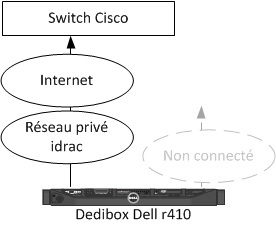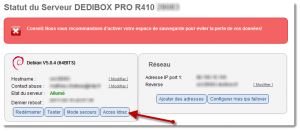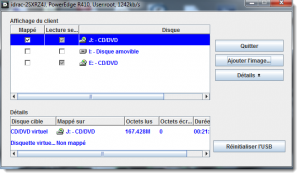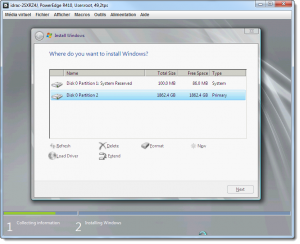Faisant face à quelques difficultés avec Dedibox, je souhaitais partager avec vous mon analyse.
La nouvelle offre Dedibox s’appuie sur des serveurs Dell, et propose un accès à l’idrac de votre serveur. Cela permet de faire l’installation de l’OS soit même (par exemple Windows en montant l’iso à travers l’idrac).
Dell propose 2 méthodes pour connecter l’idrac:
- Dédié: l’accès se fait à travers un port Ethernet.
- Partagé: l’accès se fait à travers les cartes réseaux normales du serveur.
C’est cette deuxième solution que Dedibox a retenue. Elle leur permet évidemment une grosse économie:
- de câblage réseau (surtout vu la quantité de serveurs),
- De ports sur les commutateurs (1 par machine).
Cela ne me pose pas de problème au demeurant, mais cela se complique avec leur politique de gestion du réseau et de sa sécurité. La couleur est annoncée tout de suite: en cas de problème détecté, le switch coupe le port réseau associé. Il faut alors ouvrir un ticket pour être débloqué.
Impact: quand le port est coupé par le switch, on perd également l’accès à l’idrac. D’où la double peine: le serveur n’est plus joignable, et on ne peut même pas réparer via l’idrac.
La connexio à l’idrac se passe en plusieurs phases:
- Connexion à la console de gestion Dedibox
- Accès au menu idrac
- Génération d’une URL d’accès (idrac.online.net qui fait office de reverse proxy) contenant un token d’accès unique
- Depuis l’interface idrac de Dell, accès à la console virtuelle (uniquement via Java, activeX est désactivé)
- Téléchargement d’un Java Webstart (fichier jnlp)
- Lancement de l’applet Java